新しいiPhoneを手に入れたけど、クイックスタートを使ってLINEのデータを移行する方法がわからないとお困りの方、この記事はあなたにぴったりです。iPhone使用歴10年以上の筆者が、元携帯大手キャリア店員としての経験を活かし、iPhoneのクイックスタートでLINEデータを簡単に移行する方法を丁寧に解説します。
この記事を読むことで、新しいiPhoneでも安心してLINEを使い始めることができます。また、わかりやすい手順で説明しているので、初めての方でもスムーズにデータ移行ができます。記事を最後まで読むことで、LINEアカウントの引き継ぎやトーク履歴のバックアップと復元の方法が身につくでしょう。
ぜひ、この記事を参考にiPhoneのクイックスタートでLINEデータを簡単に移行して、新しいiPhoneで快適にLINEを楽しみましょう。今すぐ始めて、新しいiPhoneでのLINEライフを充実させましょう。
iPhoneクイックスタートでLINEデータ移行の基本手順

Phoneを新しく買ったときに、LINEのデータを古いiPhoneから新しいiPhoneに移行する方法はいくつかありますが、その中でも最も簡単なのが「クイックスタート」です。
クイックスタートとは、古いiPhoneと新しいiPhoneを近づけるだけで、データを直接移行できる機能です。この記事では、クイックスタートでLINEデータを移行する基本手順をご紹介します。
クイックスタートでLINEデータを移行するには、以下の3つのステップが必要です。
- 古いiPhoneと新しいiPhoneの設定を確認する
- 古いiPhoneと新しいiPhoneを近づけてペアリングする
- 新しいiPhoneでLINEのトーク履歴引き継ぎを行う
それでは、それぞれのステップを詳しく見ていきましょう。
1. 古いiPhoneと新しいiPhoneの設定を確認する
クイックスタートでLINEデータを移行する前に、古いiPhoneと新しいiPhoneの設定を確認しておく必要があります。以下の条件を満たしているかどうかチェックしてください。
- 古いiPhoneと新しいiPhoneはiOS 11以降にアップデートされている
- 古いiPhoneと新しいiPhoneはBluetoothとWi-Fiがオンになっている
- 古いiPhoneと新しいiPhoneは充電器に接続されているか、バッテリー残量が十分にある
- 古いiPhoneと新しいiPhoneは同じApple IDでサインインしている
- 古いiPhoneと新しいiPhoneは同じ言語と地域を選択している
これらの条件を満たしていない場合は、設定アプリから変更してください。特に、Apple IDはLINEのデータ移行に必要なので、忘れずに確認してください。
iPhoneを新しくしたとき、LINEデータを移行するのは大切ですね。クイックスタートを使えば、簡単にデータ移行ができます。パソコンは不要です。ここでは、クイックスタートでLINEデータを移行する基本手順をご紹介します。
2. 古いiPhoneと新しいiPhoneを近づけてペアリングする
設定を確認したら、次に古いiPhoneと新しいiPhoneを近づけてペアリングします。
ペアリングとは、Bluetoothで二つのデバイスを接続することです。ペアリングすることで、古いiPhoneから新しいiPhoneにデータを転送できます。
ペアリングするには、以下の手順に従ってください。
- 新しいiPhoneの電源を入れて、「Hello」と表示された画面まで進める
- 古いiPhoneのロック画面から「ホーム」ボタンまたは「サイド」ボタンを押して画面を起動する
- 新しいiPhoneが古いiPhoneの画面上に表示されるので、「続ける」をタップする
- 新しいiPhoneに表示されたアニメーションのパターンを古いiPhoneのカメラで読み取る
- 「完了」と表示されたら、ペアリングが成功したことを意味します
この時点で、古いiPhoneから新しいiPhoneにデータが自動的に移行されます。ただし、LINEのトーク履歴はまだ引き継がれません。そのため、次のステップでLINEのトーク履歴引き継ぎを行う必要があります。
もし、クイックスタートが失敗してできなかった場合は、下記の記事をご覧ください。
関連記事>>iPhoneでクイックスタートができない?解決方法10選!
3. 新しいiPhoneでLINEのトーク履歴引き継ぎを行う
最後のステップは、新しいiPhoneでLINEのトーク履歴引き継ぎを行うことです。
トーク履歴引き継ぎとは、古いiPhoneで保存されていたLINEのメッセージや画像などを新しいiPhoneに移すことです。トーク履歴引き継ぎを行うには、以下の手順に従ってください。
- 新しいiPhoneでLINEアプリを開く
- 「ログイン」をタップする
- Apple ID(もしくは電話番号)とパスワードを入力して「サインイン」をタップする
- 「トーク履歴の引き継ぎ」をタップする
- 「はい」をタップしてトーク履歴の復元を開始する
- 復元が完了したら、「完了」をタップする
これで、新しいiPhoneでLINEのトーク履歴が見られるようになりました。おめでとうございます!
以上が、iPhoneクイックスタートでLINEデータを移行する基本手順です。クイックスタートは、データ移行にかかる時間や手間を大幅に減らすことができる便利な機能です。
クイックスタートでiPhoneデータを直接移行する際の注意点


iPhoneデータをクイックスタートで直接移行する際には、いくつかの注意点があります。ここでは、バックアップの有無やiPhoneのバージョン、移行中のエラーについて解説します。これらの注意点を押さえておくことで、スムーズなデータ移行が可能になります。
注意点①LINEのトーク履歴のバックアップは念のためしておく
iPhone同士のクイックスタートを使った機種変更では、基本的にLINEのトーク履歴のバックアップは必要ありません。自動的にトーク履歴は引き継ぎできます。
ただし、まれにLINEのトーク履歴が引き継がれないというケースがあるそうです。なので、念のためにトーク履歴のバックアップはとっておきましょう。
注意点②iPhoneのバージョンや容量による制限
クイックスタートでのデータ移行には、iPhoneのバージョンや容量による制限があります。
新しいiPhoneが古いiPhoneよりも容量が少ない場合、データ移行ができないことがあります。
また、iOSのバージョンが異なる場合も、一部のデータが移行できないことがあります。新しいiPhoneを購入する際には、容量やバージョンに注意して選ぶことが大切です。
注意点③移行中のエラーへの対処法
データ移行中にエラーが発生することがあります。
エラーが発生した場合は、以下の対処法を試してみましょう。まず、両方のiPhoneが最新のiOSバージョンにアップデートされていることを確認します。次に、Wi-Fi接続が安定していることを確認しましょう。最後に、iPhoneの充電が十分であることを確認します。
これらの対策をすることで、エラーが解消されることが多いです。
LINEのトーク履歴引き継ぎ失敗時の対策と回復方法


LINEのトーク履歴引き継ぎに失敗した場合でも、対策と回復方法があります。
ここでは、バックアップの確認から再度クイックスタートの試み、LINEサポートへの問い合わせ、そしてクイックスタート以外の移行方法を試す方法について解説します。
①トーク履歴のバックアップ確認
まず、トーク履歴のバックアップが正しく行われているか確認しましょう。
LINEアプリ内の設定から、「トーク設定」→「トークのバックアップ」で、最新のバックアップがあるか確認します。
バックアップがない場合は、新たにバックアップを作成し、再度引き継ぎを試みます。
②再度クイックスタートを試みる
バックアップがある場合でも引き継ぎに失敗した場合は、再度クイックスタートを試みてみましょう。
iPhoneのクイックスタートにかかる時間については、こちらの記事を参考にしてください。
端末を再起動し、Wi-Fi接続が安定していることを確認した上で、再度クイックスタートの手順に従って引き継ぎを行います。うまくいかない場合は、次の対策を試してください。
③LINEサポートへの問い合わせ
引き継ぎがうまくいかない場合は、LINEサポートに問い合わせることを検討しましょう。
LINEのヘルプページから、お問い合わせフォームを利用して、引き継ぎに関する問題や状況を詳しく入力し、送信します。
LINEサポートから回答があるので、しばらくお待ちください。
④クイックスタート以外の移行方法を試みる
クイックスタート以外の方法でも、トーク履歴の引き継ぎが可能です。
例えば、PCを利用して、LINEアプリのバックアップ機能を使う方法があります。PC版LINEをインストールし、古い端末からPCへトーク履歴をバックアップ。その後、PCから新しい端末へトーク履歴を復元することで、引き継ぎを試みることができます。
QRコードを使ったLINE移行の手順


QRコードを使ってLINEの移行を行いたい方に、手順を詳しく解説します。下準備編では、LINEアカウントのバックアップ方法を説明し、移行実践編では、新しいiPhoneでQRコードを読み取って移行を実行する方法をお伝えします。
下準備編:LINEアカウントのバックアップ
まずはLINEアカウントのバックアップを行いましょう。バックアップを作成することで、トーク履歴や友だちリストを新しい端末に引き継ぐことができます。
- LINEアプリを開き、「設定」→「トーク設定」→「トークのバックアップ」へ進みます。
- 「今すぐバックアップ」をタップし、バックアップを作成します。
これでバックアップの準備が整いました。
移行実践編:新しいiPhoneでQRコードを読み取る
次に、新しいiPhoneでQRコードを読み取って移行を実行します。以下の手順で進めてください。
- 新しいiPhoneでLINEアプリをダウンロードし、アプリを開きます。
- 「ログイン」を選択し、メールアドレスとパスワードを入力してログインします。
- 「トーク履歴を引き継ぐ」をタップし、QRコードを読み取る画面に進みます。
- 古いiPhoneでLINEアプリを開き、「設定」→「トーク設定」→「トークのバックアップ」へ進みます。
- 「QRコードで引き継ぐ」をタップし、QRコードが表示される画面に進みます。
- 新しいiPhoneで表示されたQRコードを読み取り、トーク履歴の引き継ぎを開始します。
これで新しいiPhoneにLINEのトーク履歴や友だちリストが引き継がれます。引き継ぎが完了するまで少し時間がかかることがありますが、お待ちください。
クイックスタート以外で簡単にLINEのデータを移行させる方法
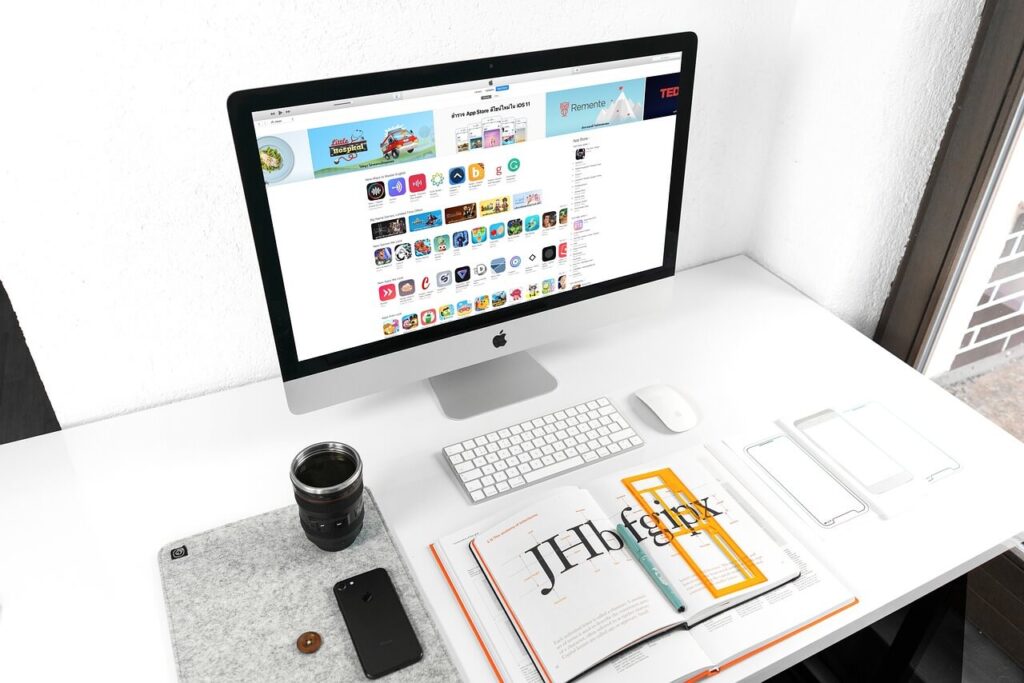
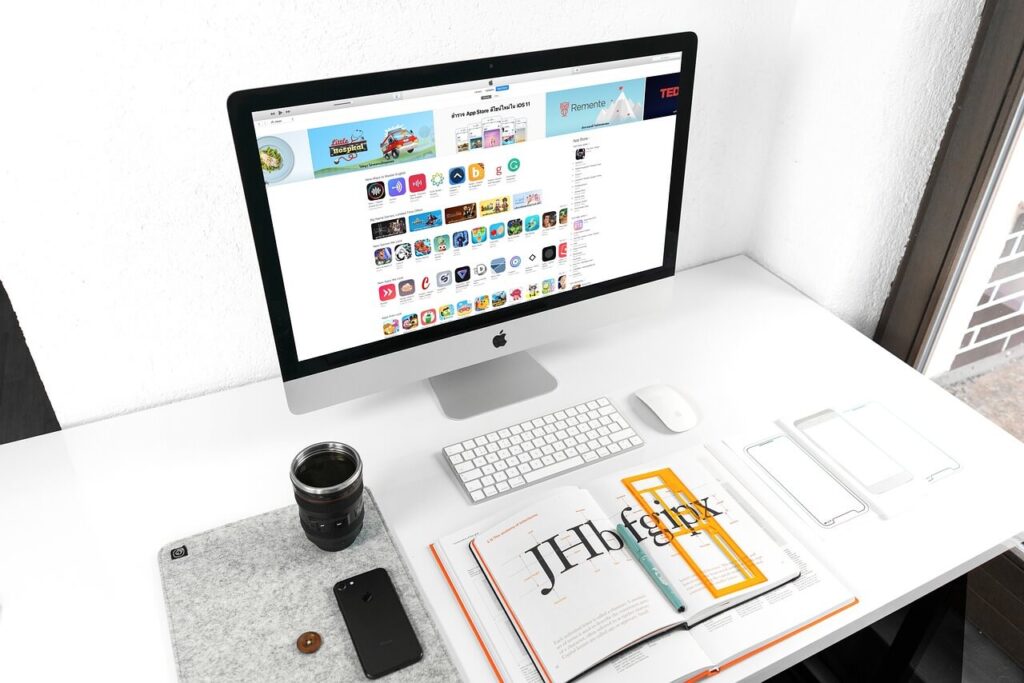
クイックスタート以外でも簡単にLINEのデータを移行させる方法があります。今回は、iCloudバックアップを利用する方法と、PCを使ってiTunesバックアップから復元する方法をご紹介します。どちらも手軽に行えるため、お好みで選んで試してみてください。
iCloudバックアップを利用する方法
iCloudバックアップを利用して、LINEのデータを移行する方法を説明します。この方法は、Wi-Fi環境が整っていれば簡単に行えます。
- 古いiPhoneで「設定」→「Apple ID」→「iCloud」→「バックアップ」へ進み、「今すぐバックアップ」を選択してバックアップを作成します。
- 新しいiPhoneで初期設定を行い、「アプリとデータ」画面で「iCloudバックアップから復元」を選択します。
- バックアップリストから先ほど作成したバックアップを選び、復元を開始します。
これで新しいiPhoneにLINEのデータが移行されます。注意点として、バックアップのサイズによっては復元に時間がかかることがあります。
PCを使ってiTunesバックアップから復元する方法
PCを使って、iTunesバックアップからLINEのデータを復元する方法を紹介します。この方法は、大容量のデータを移行する際にも有効です。
- 古いiPhoneをPCに接続し、iTunesを開きます。
- iTunesでiPhoneを選択し、「バックアップの暗号化」にチェックを入れ、パスワードを設定してバックアップを作成します。
- 新しいiPhoneをPCに接続し、iTunesを開きます。
- iTunesで新しいiPhoneを選択し、「復元」をクリックして、先ほど作成したバックアップからデータを復元します。
これで新しいiPhoneにLINEのデータが移行されます。ただし、パスワードを忘れると復元できないため、パスワードは大切に保管してください。
以下の記事でもiTunesを使用したバックアップ方法を解説しています。より詳しく知りたい方はこちらの記事を参考にしてみてください。
まとめ
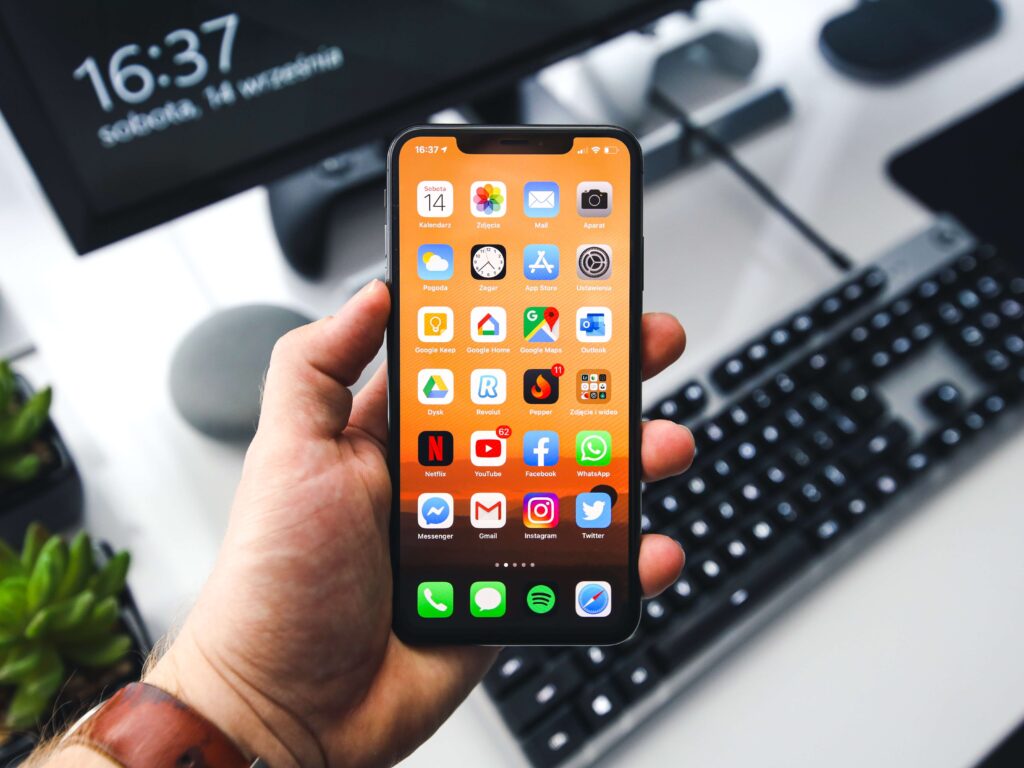
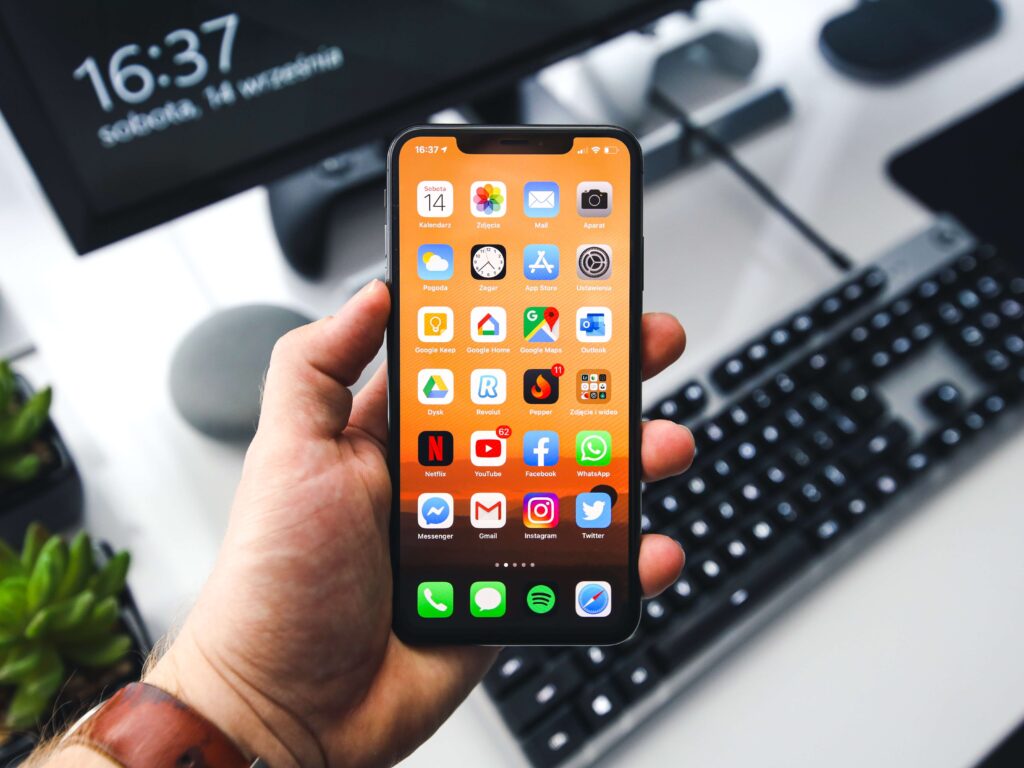
クイックスタートを使って、iPhoneにLINEデータを簡単に移行する方法を説明しました。
まず、古いiPhoneと新しいiPhoneを近くに置いて、新しいiPhoneの電源を入れます。画面に表示される指示に従って、両方のiPhoneで設定を進めていくと、自動的にLINEデータが新しいiPhoneに移行されます。これで、新しいiPhoneでもLINEの友だちやトーク履歴が使えるようになります。
クイックスタートはとても簡単で早い方法なので、iPhoneを新しくしたときにぜひ試してみてください。





